サイドバー
Huluの解約方法
Huluの解約方法を解説。解約は1分〜2分程度で手続きが完了。面倒な電話連絡も必要なくすべてオンライン上から解約申請可能となっている。以下からの解約説明はパソコンを利用して解約した方法。スマートフォン、タブレット等の専用アプリから解約申請はできない。スマートフォン等から解約をする場合はHulu公式サイトにアクセスして同じ手順で手続きをすれば解約可能。
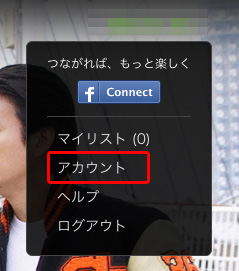
公式サイト右上上部に表示される自分のアカウント名にカーソルを合わせるとスライドメニューが現れる。その中の「アカウント」といった項目を選択。
画面が切り替わり、自分のアカウント情報が記されたページへ移動する。左メニューの下部にある「契約プラン」といった項目から「登録をキャンセル」を選択する。
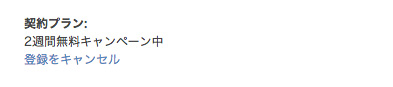
「登録をキャンセル」を選択するとさらにページが切り替わる。切り替わったページの最下部に「ご解約手続きを継続する」といった項目があるので選択。
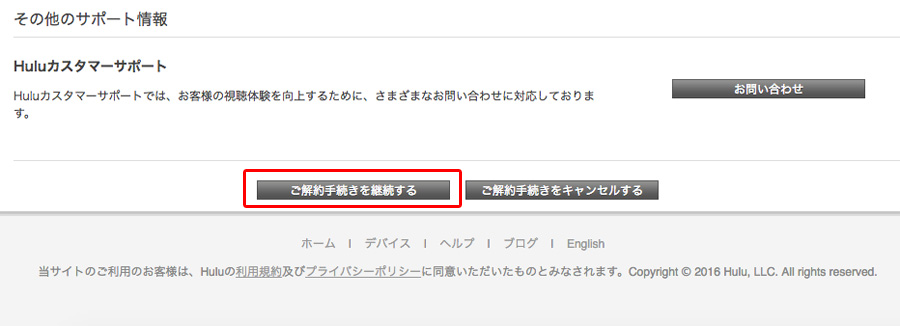
意外と解約申請のボタンは小さいため見逃さないように。
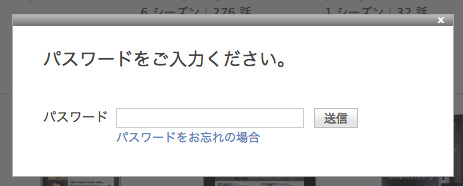
解約の継続を選択するとパスワードを求められる。ログイン時のパスワードをここでは入力する。
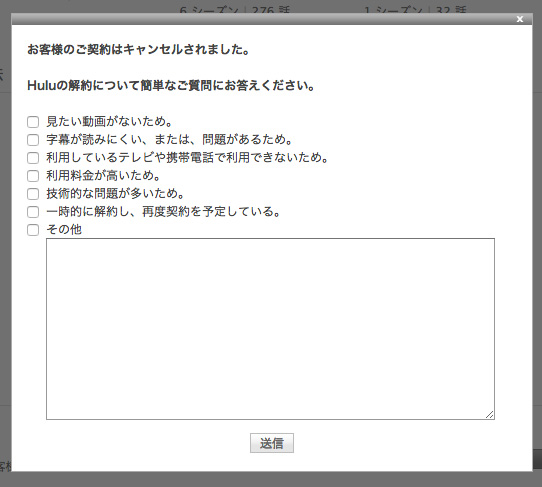
パスワードを入力すれば契約はキャンセルとなる。最後に解約した理由を聞かれるので質問にある適した項目や理由を選択して終了。

解約をしてもアカウントが消去されるわけではないのでHuluにログインすることは可能。アカウント情報が上記にようになっていれば無事に解約している。
再加入する場合はアカウントから「契約を再開」を選択すれば支払い方法の選択を求められ必要情報を入力すれば再び、Huluを利用可能となる。
今回は無料トライアル期間中の解約方法を解説したが、一度支払いしていても手順は同じ。Huluは前払い制のため支払いして解約をしても残り日数は利用できる状態で解約申請が可能。
契約、解約も非常に簡単。初めての方は無料トライアル期間が2週間準備されているので気になっている方はぜひ試して配信作品、使い勝手などを確かめて見て欲しい。
